過去数日間、新しいMicrosoft Surfaceを入手しましたか?サーフェスは間違いなく興味深い新しいタブレットです。特に、新しいタッチカバーとタイプカバーを組み合わせて使用することができます。タッチパッドは、通常のキーボードのようなボタンを実際には持っていないので、特に涼しいです。
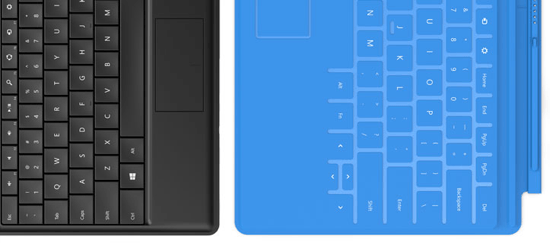
Microsoftは、最近はタイプやタッチカバーをサーフェスに取り付けたときに発生する「クリック」音に焦点を当てています。それはあなたのキーボードが正しく接続されていることを知っているので安心してクリックすることができます。耳障りなクリック音は、タッチカバーに入力すると、実際のボタンでキーボードを使用しているように感じるクリック音が鳴ります。私はいくつかの人々がこれを好きになると推測しています。なぜなら、実際にキーを押したかどうかを知る助けになるからです。しかし、数時間のタイピングの後、私はすばやく偽クリック音。ありがたいことに、あなたはそれを取り除くことができます。
クリック音をオフにする
あなたがしたい場合は、Internet Explorerがウェブページを更新したり、リンクをクリックしたときにInternet Explorerがその厄介なクリック音を鳴らす時間を即座に思い出させました。タッチやタイプカバーでタイピングしたときのクリック音を無効にする方法については、Windows 8で説明します。以下、Windows 10での操作方法についても説明します。 チャームバーを表示します。
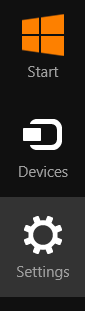
ここで、左側の[全般]をクリックして、 タッチキーボードをご覧ください。ここにオンにするとキー音を再生するというオプションがあります。これはオンからオフに切り替えることができます。
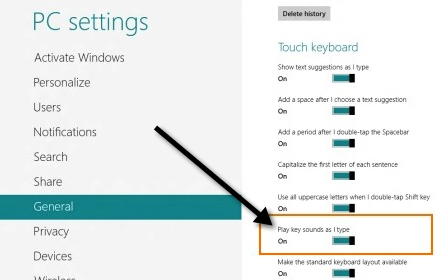
Windows 10では、[スタート]メニューの[設定]をクリックし、[デバイス0
左側のウィンドウで[入力]をクリックし、[タッチキーボード]というセクションに移動します。
それはそれについてです!
PCでWindowsを使用していてオンスクリーンキーボードを有効にしている場合、ボタンを押すとクリック音も鳴ります。
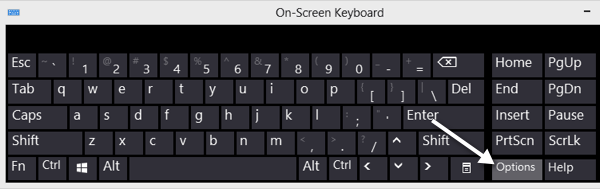
キーボードでオプションボタンをクリックすると、クリック音を無効にすることができます。 クリック音を使用するチェックボックスをオフにします。
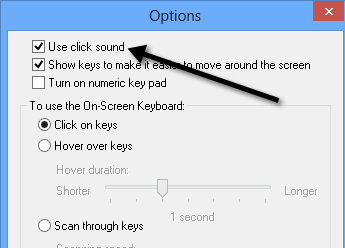
Microsoft Surface用の新しいキーボードに慣れたら、あなたが実際にそれらのクリック音を正しく入力する必要はありません。あなたの新しい表面をお楽しみください!